远程功能在很多地方可以被用到,比如自己电脑或者对方电脑出现无法自行解决的问题,有些工作需要两台电脑分开处理,自己又不方便去另一台电脑上工作等等,下面我们就来介绍一下系统的远程桌面连接功能及其如何使用,以win7系统为例:
1.点击“开始菜单”里面的“所有程序”:
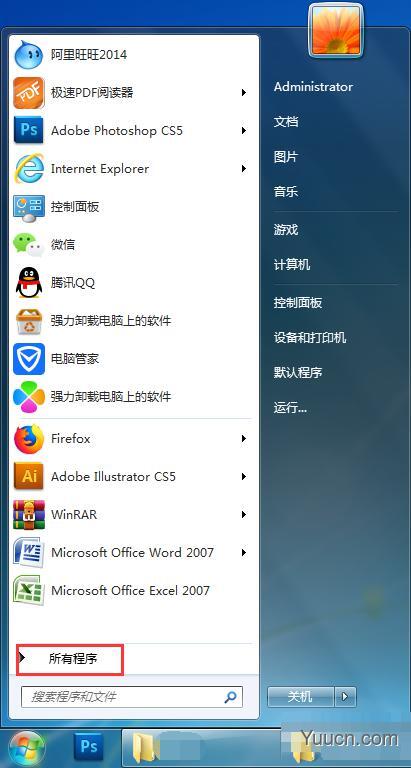
2.找到“附件”中的“远程桌面连接”:
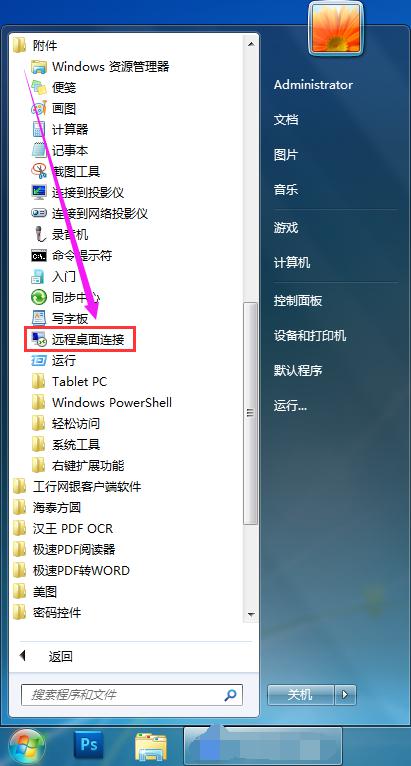
3.打开“远程桌面连接”,在图中画框处输入需要控制电脑的IP地址(如果不明白如何查看IP可以看看腾讯电脑管家其他相关的文章介绍),然后点击“连接”:
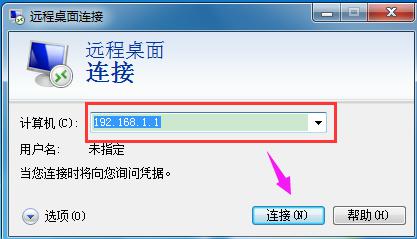
4.在跳出弹框中输入对方电脑的帐号密码,然后点击“确定”:
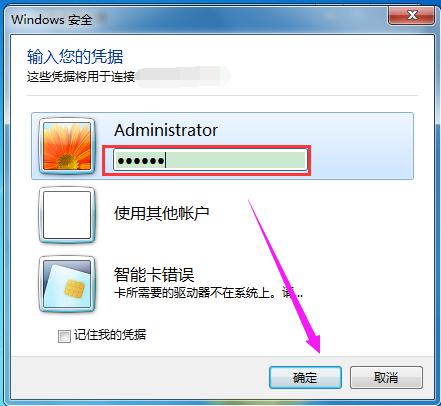
5.然后我们就可以看到对方电脑的桌面了,如图,关闭的话就是点击上方的“X”:
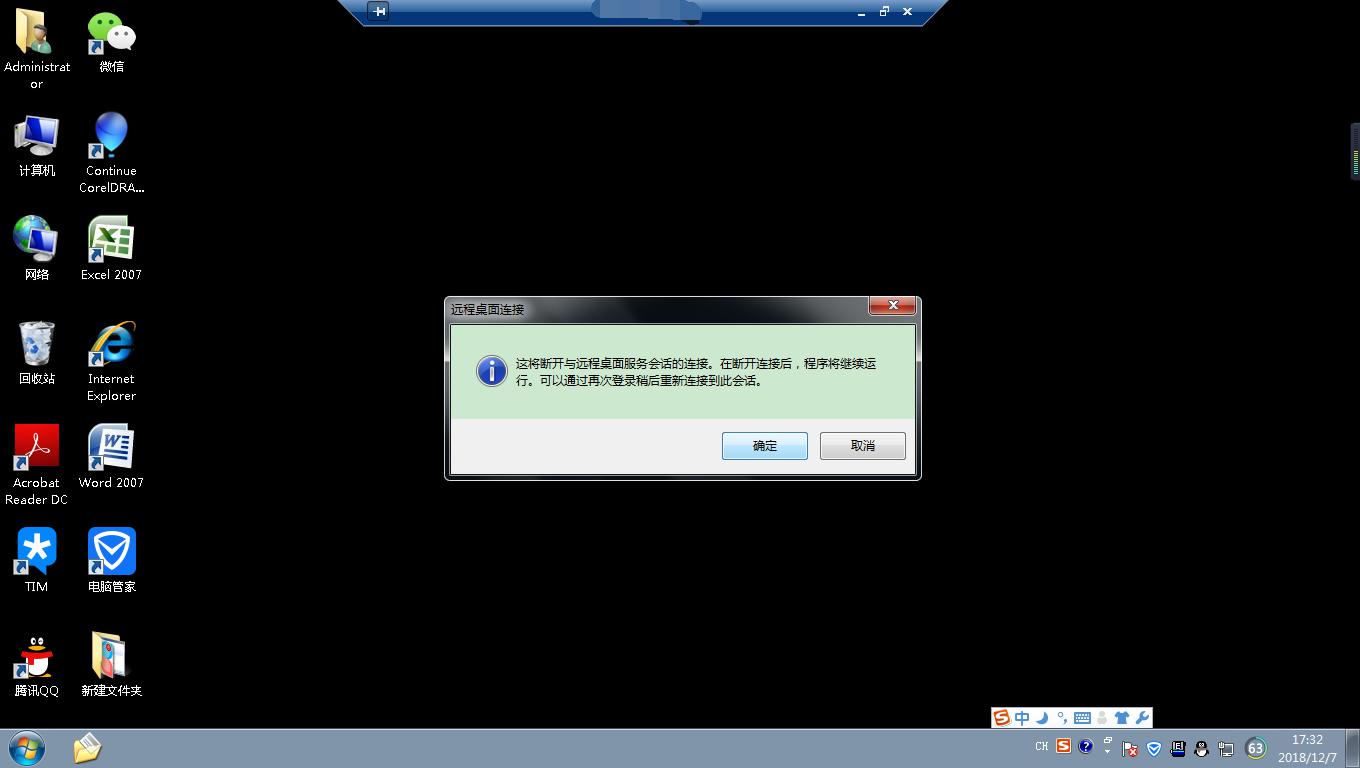
注:
1.被远程阶段被操控电脑处于锁定状态,不可操作;
2.被操控电脑需设置账号密码,远程桌面功能不支持无密码登录;
以上就是系统的远程桌面连接功能及其使用方法。